چگونگی استفاده از آبجکت های آماده در تری دی مکس

چگونگی استفاده از آبجکت های آماده در تری دی مکس موضوع امروز مقاله ماست. استفاده از آبجکت های آماده به کاربران کمک می کند تا در وقت صرفه جویی کنند و زمان مورد نیاز برای مدل سازی را به امور دیگری اختصاص دهند. همراه ما باشید تا بیشتر درباره این موضوع صحبت کنیم.
آشنایی با نرم افزار تری دی مکس
Autodesk 3ds Max نام کامل یک نرم افزار گرافیک 3بعدی کامپیوتری است که توسط شرکت اتودسک توسعه داده شده و در گذشته با نام های تری دی استدیو و تری دی استدیو مکس عرضه شده بود. از این نرم افزار برای ساخت انیمیشن های 3بعدی، مدل سازی برای بازی ها و تصاویر مختلف استفاده می شود.
به همین سبب هم بیشتر استدیوهای انیمیشن سازی، بازی سازی، فیلم سازی و معماری از آن برای ایجاد مدل های 3بعدی کمک خواهند گرفت. به همین منظور، انعطاف پذیری بالایی دارد و می توانید با استفاده از آن به چگونگی استفاده از آبجکت های آماده در تری دی مکس بپردازید.
شما برای استفاده حرفه ای از این نرم افزار به آموزش تری دی مکس نیاز دارید چون کار با آن برای افراد مبتدی پیچیده است و زمان زیادی از آن ها اتلاف می کند.
منظور از آبجکت آماده تری دی مکس چیست؟

افراد و شرکت هایی هستند که برای شما مدل های 3بعدی آماده طراحی کرده اند. یعنی برای مثال، اگر شما به مدل 3بعدی یک انسان نیاز داشته باشید، دیگری نیازی نیست تا در محیط نرم افزار خودتان چنین چیزی را طراحی کنید. می توانید از مدل های آماده افراد مختلف و شرکت های تجاری استفاده و صرفا تغییرات مورد نیازتان را وارد آبجکت کنید.
این کار باعث می شود که در زمان شما تا حد زیادی صرفه جویی شود و دیگر نیازی ندارید که به چگونگی استفاده از آبجکت های آماده در تری دی مکس فکر کنید. برای اهداف آموزشی نیز معمولا از مدل های آماده استفاده خواهد شد. بسیاری از نرم افزارهای طراحی چنین قابلیتی را دارا هستند. برای نمونه، اگر آموزش اتوکد نیز دیده باشید، می دانید که مدل های آماده برای این نرم افزار هم کاربرد دارند و مورد استفاده قرار خواهند گرفت.
چگونگی استفاده از آبجکت های آماده در تری دی مکس
اگر این آبجکت ها توسط اشخاص خاصی ساخته شده باشند، به احتمال زیاد در محیط تری دی مکس توسعه پیدا کرده اند. اگر شرکت های تجاری آن ها را توسعه داده باشند، ممکن است در ساخت شان از نرم افزارهای مختلفی کمک گرفته شده باشد اما در نهایت آن ها برای استفاده در تری دی مکس بهینه شده اند. بنابراین استفاده از این مدل های آماده برای شما هم جذابیت پیدا کرده، در ادامه با ما باشید تا به سراغ چگونگی استفاده از آبجکت های آماده در تری دی مکس برویم.
چگونه آبجکت و مدل سه بعدی را به تری دی مکس وارد کنیم؟
چگونگی استفاده از آبجکت های آماده در تری دی مکس به صورت کلی در 2 روش خلاصه می شود. ما در ادامه هر 2 روش را به شما آموزش خواهیم داد و درباره نحوه انجام هر کدام توضیحاتی را ارائه خواهیم کرد. پس همراه ما باشید تا این آموزش ها را فرا بگیرید.
روش اول: درگ کردن فایل داخل نرم افزار تری دی مکس
تری دی مکس به شکلی طراحی شده که استفاده از آن پیچیدگی خاصی نداشته باشد و همه بتوانند خیلی راحت از آن استفاده کنید. به همین خاطر عملکرد درگ اند دراپ (کشیدن و رهاکردن) در این نرم افزار می تواند به کمک ما بیاید و مشکلات زیادی را از سر راه بردارد. فایل آبجکت مورد نظر خود را بکشید و در داخل محیط تری دی مکس رها کنید.
این روش اولین و سریع ترین روش برای پراختن به چگونگی استفاده از آبجکت های آماده در تری دی مکس است. پس از درگ فایل منویی در داخل نرم افزار به شما نمایش داده خواهد شد. در این منو بر روی گزینه Merge File کلیک کنید تا آبجکت وارد نرم افزار شود. حالا آبجکت شما در تری دی مکس قرار دارد و می توانید از آن هر استفاده ای که دوست دارید، بکنید.
روش دوم: استفاده از منوی فایل در نرم افزار تری دی مکس
برای انتقال آبجکت به تری دی مکس یک روش دیگر نیز وجود دارد. منوی File در این نرم افزار می تواند شما را در رساندن به این هدف یاری کند. در این منو باید بر روی گزینه import کلیک کنید. سپس همانند روش قبلی باید از گزینه Merge کمک بگیرید برای شما پنجره جدیدی با عنوان Merge File باز شود.
از پنجره ای که باز می شود باید به سراغ پوشه آبجکت مورد نظر خود بروید. سپس بر روی آن کلیک کنید و با استفاده از گزینه open، آن را به محیط نرم افزار وارد کنید. اگر می خواهید تمام آبجکت ها وارد نرم افزار شما شود از گزینه all کمک بگیرید.
چرا متریال آبجکت به محیط نرم افزار تری دی مکس وارد نمی شود؟
نحوه آوردن متریال در تری دی مکس یکی دیگر از مشکلات مهم کاربران مختلف در هنگام استفاده از تری دی مکس است. بسیاری از آن ها روش های واردکردن آبجکت به داخل نرم افزار را بلد هستند. آن ها حتی مراحل را نیز درست طی می کنند اما به هنگام واردکردن آبجکت مشکلی پیش خواهد آمد و باعث سردرگمی می شود.
یکی از اصلی ترین مشکل ها این است که آبجکت وارد نرم افزار خواهد شد اما متریال آن وارد نمی شود. چنین مشکلی کاربران را مجبور خواهد کرد که دوباره فرایند متریال دهی را آغاز کنند که سبب می شود زمان زیادی از کاربران گرفته شود.
یکی از نکاتی که درباره این موضوع باید همواره به خاطر داشته باشید، نگهداری از تکسچرها و متریال ها در کنار فایل های اصلی آبجکت است. این کار باعث می شود که هنگام ورود آبجکت شما کار ساده ای داشته باشید و به محض ورود متریال را هم در کنار آبجکت ببینید.
اگر این کار را نکنید، پس از رندر خواهید دید که آبجکت خام رندر گرفته شده و هیچ بافت و متریالی ندارد. البته در ادامه روش هایی را به شما خواهیم گفت تا بتوانید پس از وارد کردن آبجکت بدون متریال، متریال آن را وارد محیط نرم افزار (Autodesk 3ds Max) کنید تا برای رندرگیری مشکلی ایجاد نشود.
چگونه آبجکت آماده با متریال را وارد تری دی مکس کنیم؟
ابتدا در منوی بالایی نرم افزار از گزینه Customize استفاده کنید تا منوی Configure User Paths برای شما باز شود. سپس در منوی جدید به سربرگ External Files وارد شوید تا بتوانید از این طریق مسیر تکسچرها را برای نرم افزار مشخص کنید.
روی گزینه Add کلیک کنید تا پنجره جدیدی با عنوانChoose New External File Path برای شما باز شود. از طریق این پنجره مسیر پوشه آبجکت خود را مشخص کنید و سپس گزینه Use Paths را بزنید. پس از کلیک بر روی گزینه OK کار تمام خواهد بود و شما می توانید از آبجکت دارای متریال خود رندر بگیرید.
علت سیاه شدن ابجکت در تری دی مکس
این مشکل نیز یکی از موارد شایع بین کاربران مختلف است که دلایل مختلفی هم می تواند داشته باشد. برای شروع باید بدانید که آبجکت های شما با چه فرمتی از موتورهای رندر موجود تعریف شده اند.
البته پیش از این آگاهی، باید بدانید که کدام موتور رندر بر روی سیستم شما نصب شده است.
برای مشخص کردن موتور رندر تعریف شده ابتدا با کلید M در محیط نرم افزار وارد پنجره Material editor شوید. یکی از کره های خام متریال را انتخاب کنید و سپس با ابزار قطره چکان، متریال آبجکت را مشخص کنید. در تصویر زیر برای شما مشخص کردیم که کجا نام موتور رندر به شما نمایش داده خواهد شد.
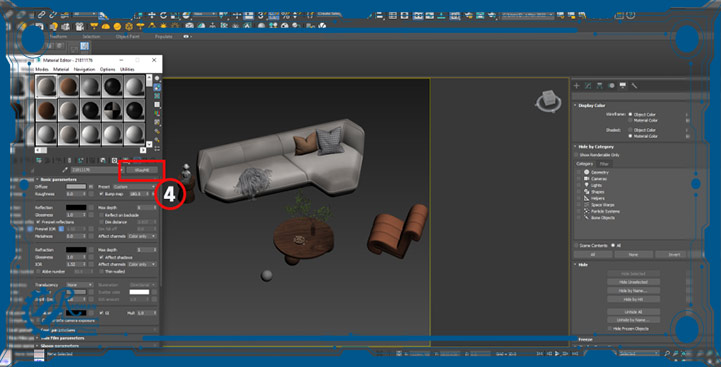
رفع مشکل سیاهی آبجکت در تری دی مکس
در یک حالت ممکن است که شما موتور رندر را بدانید و اتفاقا بین موتور نصبی شما و موتور مورد نیاز آبجکت نیز تطابق وجود داشته باشد اما باز هم آبجکت با رنگ سیاه نمایش داده شود. اگر چنین اتفاقی برای شما رخ داد وارد محیط نرم افزار و قسمت Display شوید. سپس Shaded را بر روی گزینه material color قرار دهید. شما باید هر 2 موتور رندر تری دی مکس یعنی ویری و کرونا را روی سیستم خود نصب داشته باشید.
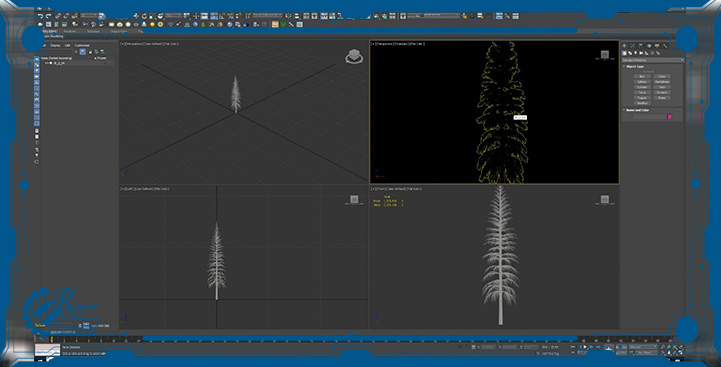
سوییچ کردن بین این موتور نیز کار ساده ای است. اگر خواستید چنین کاری انجام دهید و از کرونا به ویری سوییچ داشته باشید، پس از واردکردن آبجکت به محیط نرم افزار روی آبجکت راست کلیک و در پنجره بازشده بر روی گزینه V-Ray scene converter کلیک کنید. سپس پنجره جدید باز خواهد شد که شما می توانید خیلی راحت با کلیک بر روی گزینه convert متریال خود را به متریال ویری تبدیل کنید.
چگونه تری دی مکس را یاد بگیریم؟
حالا که با چگونگی استفاده از آبجکت های آماده در تری دی مکس آشنا شده ایم، به همین منظور دوره ها و راه های مختلفی برای آموزش این نرم افزار وجود دارد. آموزشگاه رادمان نیز دوره های تخصصی برای یادگیری نرم افزارهای معماری و مهندسی مثل تری دی مکس و اتوکد را ارائه خواهد کرد. اگر قصد دارید که این نرم افزارها را به صورت حرفه ای یاد بگیرید، همین حالا وارد بخش دپارتمان ها در وب سایت رادمان شوید و به سراغ دپارتمان فناوری اطلاعات و بخش معماری و مهندسی بروید.
با کلیک بر روی هر دوره جزئیات و سرفصل های آن نمایش داده خواهد شد، تا بهتر تصمیم بگیرید و بتوانید در این دوره ها به راحتی شرکت کنید. یادگیری چنین نرم افزارهایی به افراد فعال در حوزه های معماری و طراحی 3بعدی کمک میکند تا کار خود را با تکنولوژیهای روز دنیا عجین کنند و از این طریق خروجی بهتر و با کیفیت تری در سطح جهانی داشته باشند.
جمع بندی
در این مقاله به بررسی چگونگی استفاده از آبجکت های آماده در تری دی مکس پرداختیم. استفاده از آبجکت های مختلف آماده در تری دی مکس پیچیده نیست، اما گاهی بروز برخی از مشکلات می تواند کاربران گیج کند، به شکلی که آن ها نتوانند کار را پیش ببرند. به همین منظور شرکت در دوره های معماری می تواند کمک کننده باشد، برای اطلاعات بیشتر می توانید با کارشناسان فنی آموزشگاه رادمان در اتباط باشید.
تیم تحریریه رادمان با ارائه مقالات آموزشی و کاربردی در زمینه فناوری، کسبوکار، مهارتهای فنی و توسعه فردی، تلاش میکند دانش بهروز و عملی را در اختیار کاربران قرار دهد. هدف ما تولید محتوای مفید و قابل اجرا برای کمک به رشد و پیشرفت شما در دنیای دیجیتال و حرفهای است.
 نویسنده مقاله : رادمان
نویسنده مقاله : رادمان



